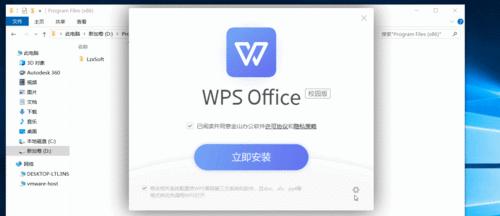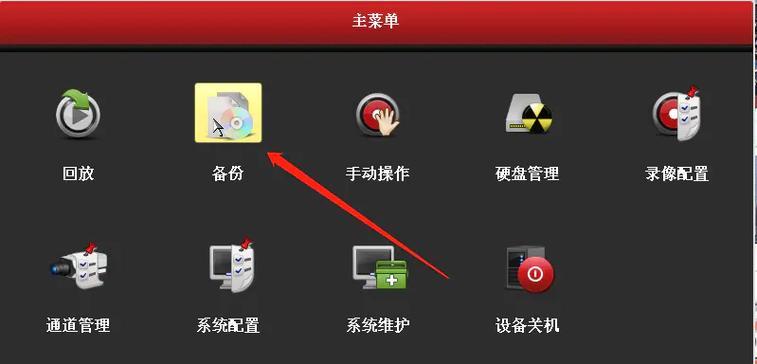随着存储需求的日益增加,很多用户会选择扩展硬盘来增加存储空间。扩展硬盘后,可能会遇到一些相关问题,其中图标问题往往是困扰用户的一大痛点。本文将提供一系列解决方案来协助用户解决电脑扩展硬盘后图标问题。
扩展硬盘后电脑图标问题的常见表现
扩展硬盘后通常有两种图标问题比较普遍:一是新硬盘的图标无法显示,二是原有数据的图标出现了混乱。这种情况可能会导致用户在使用过程中感到困惑,甚至误认为新硬盘未能正确安装或数据丢失。
确认硬件连接与系统兼容
在开始解决图标问题之前,首先要排除硬件问题。请检查硬盘是否正确连接到电脑上,包括SATA线和电源线的连接情况。确认硬盘是否被BIOS识别,启动电脑时是否能在BIOS界面中检测到新增硬盘。
系统兼容性也是不容忽视的另一个因素。确保你的操作系统支持扩展硬盘,并且已经安装了最新的驱动程序和可用的更新。
重新分配磁盘驱动器字母
若确认硬件无误后,可尝试为新硬盘分配一个驱动器字母。在“此电脑”中右键点击“管理”,选择“磁盘管理”,然后在新硬盘的分区上点击右键,选择“更改驱动器字母和路径”,点击“添加”,按照向导操作即可分配新的驱动器字母。有时系统默认不会为新分区分配字母,手动分配后,图标问题可能会得到解决。
检查文件系统并修复错误
若是图标混乱的问题,可以使用Windows自带的磁盘检查工具来修复文件系统错误。在“此电脑”找到硬盘图标,右键选择“属性”,切换到“工具”标签页,然后点击“检查”。系统会自动检测并修复硬盘上的文件系统错误。
使用资源管理器刷新功能
有时,图标显示问题可以通过简单地刷新Windows资源管理器来解决。在任务管理器中结束资源管理器进程,然后在任务管理器的“文件”菜单中选择“新建任务”,输入`explorer.exe`后按回车键。这将重新启动资源管理器,并可能导致图标重新加载。
使用第三方软件进行磁盘管理
如果上述方法都不能解决问题,可以考虑使用第三方磁盘管理软件。这些软件通常提供了更为强大的功能,比如磁盘分区管理、磁盘扫描及数据恢复等。使用此类软件时,请确保选择信誉良好的品牌,以免数据丢失。
重置或重新安装操作系统
作为最后的手段,重置或重新安装操作系统可能是解决问题的终极方案。请确保备份所有重要数据,以防数据丢失。在重装系统之前,也可以尝试将硬盘连接到其他电脑上,看是否能正常显示,这样可以进一步排查是否是系统问题。
以上就是电脑扩展硬盘后图标问题的解决方法。希望这些步骤能帮助到正在为这些问题感到困扰的你。
综合以上,解决电脑扩展硬盘后的图标问题通常不会太复杂。通过仔细检查硬件连接、使用系统自带的工具、进行简单的刷新操作,以及在必要时借助第三方工具或考虑系统重建,大多数图标问题都可以得到妥善处理。当然,操作过程中请时刻注意数据安全,定期备份数据,以防止意外情况发生。